今天我们来看下双击鼠标能实现的一个功能,是什么呢?
效果请看如下动画:

当用鼠标双击B列中任一品名,相同品名的数据都填充颜色,方便数据的查看,这个功能是怎么实现的呢?一起来操作下!
第一步:选中数据区域,在【开始】选项卡下点击【条件格式】,选择【新建规则】
第二步:在弹出的【新建格式规则】对话框中选择【使用公式确定要设置格式的单元格】,在【为符合此公式的值设置格式】下输入公式:=$B2=CELL(“contents”)

公式:=$B2=CELL(“contents”)
CELL函数:返回引用中第一个单元格的格式、位置或内容的有关信息。
contents获取区域中左上角单元格的值。
根据B列品名,列不变行变,所以是$B2。
第三步:点【格式】,在弹出的【设置单元格格式】对话框中点【填充】,选择要填充的颜色,点【确定】
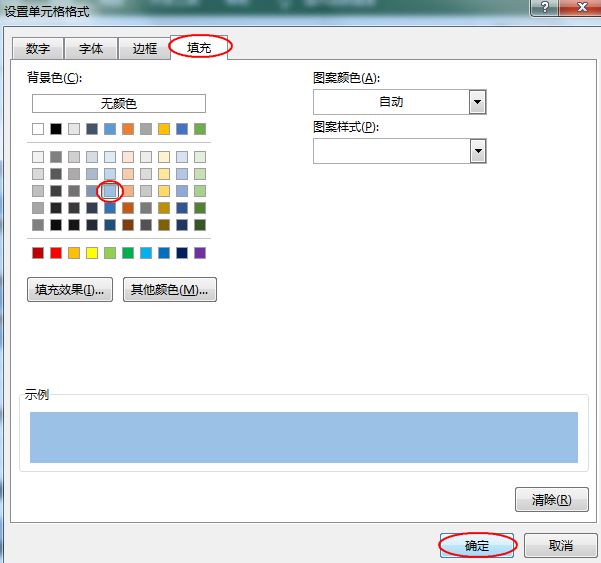
点【确定】


当用鼠标双击品名,相同品名的数据都填充颜色,当用鼠标双击业务员,相同业务员的数据都填充颜色,两者该如何同时实现呢?
【条件格式】-【管理规则】-【编辑规则】
在弹出的【编辑格式规则】对话框中将公式改成:
=OR($B2=CELL(“contents”),$D2=CELL(“contents”))

公式:=OR($B2=CELL(“contents”),$D2=CELL(“contents”))
OR是或者的意思,当$B2=CELL(“contents”)、$D2=CELL(“contents”)中有一个条件成立,就表示成立,对应填充颜色。

今天的分享就到这,如果教程对大家有用,希望大家多多分享点赞支持小编哦!你的每一次点赞和转发都是支持小编坚持原创的动力。


|
|
|
打开微信扫一扫,Office自学网
专注分享软件安装和视频教程,让你一号在手,办公无忧!







